
任务栏是 Windows 11 的重要组成部分。有了它,我们可以快速访问应用程序、查看通知以及管理打开的窗口。但是,如果 Windows 11 中的任务栏消失了怎么办?为什么会发生这种情况?该如何修复?在本文中,我们将探讨任务栏消失的最常见原因以及恢复任务栏的不同方法指南.
为什么Windows 11中的任务栏消失了?

一些用户报告称,Windows 11 中的任务栏突然消失。有几个 任务栏被隐藏的主要原因 或者已经从 Windows 11 中完全消失。以下是部分原因:
- 自动隐藏已启用。
- Windows 资源管理器错误。
- 系统文件丢失或损坏。
- 全屏模式。
- 有错误的更新。
Windows 11 中的任务栏消失了:恢复指南
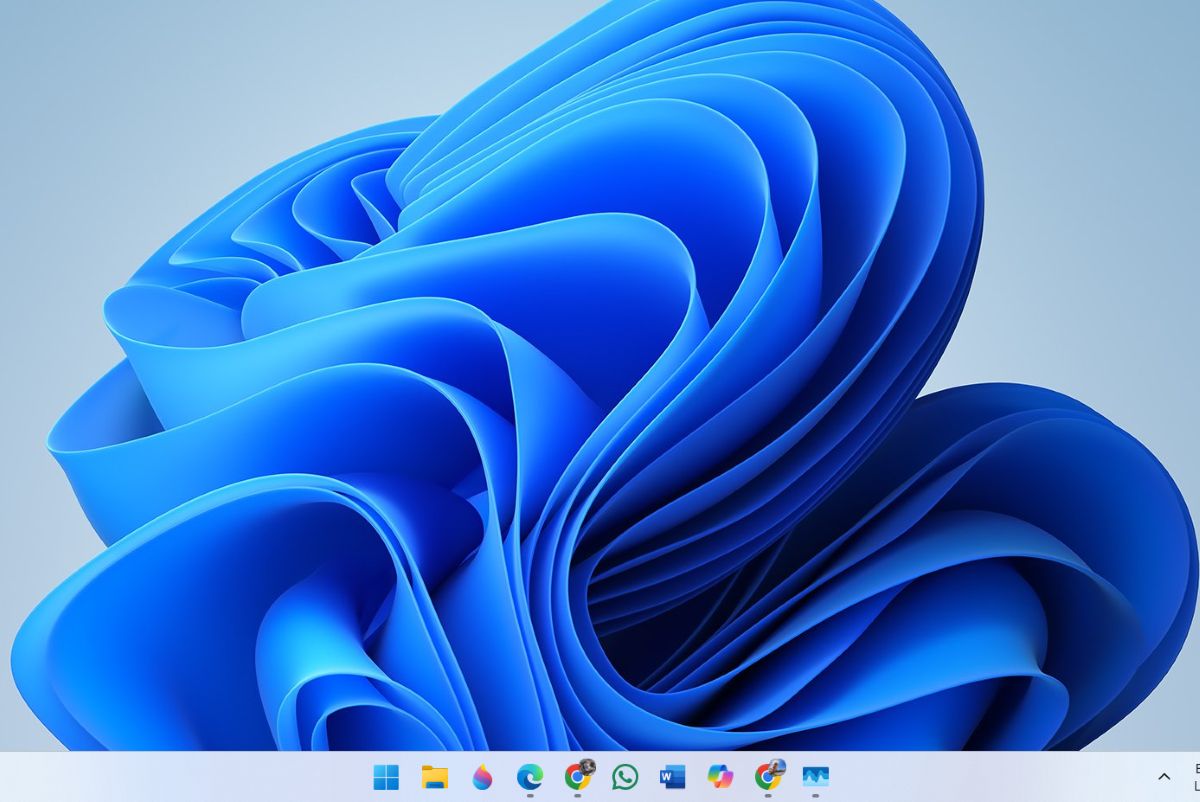
根据 Windows 11 中任务栏消失的原因,您需要执行下面介绍的方法之一。我们将从 一些基本设置,然后我们来看看更高级的解决方案我们希望本指南可以帮助您在 Windows 11 中恢复桌面任务栏。
重新启动电脑
如果 Windows 11 中的任务栏消失了,你首先要做的就是重启电脑。这是最简单的方法,但它 真正有效地解决您的电脑上的问题由于任务栏没有显示,请点击 Windows 键打开“开始”菜单,点击“关机”图标,选择“重启”,即可完成。您可以随时执行相同的操作。 不带“开始”菜单关闭计算机.
检查任务栏的行为
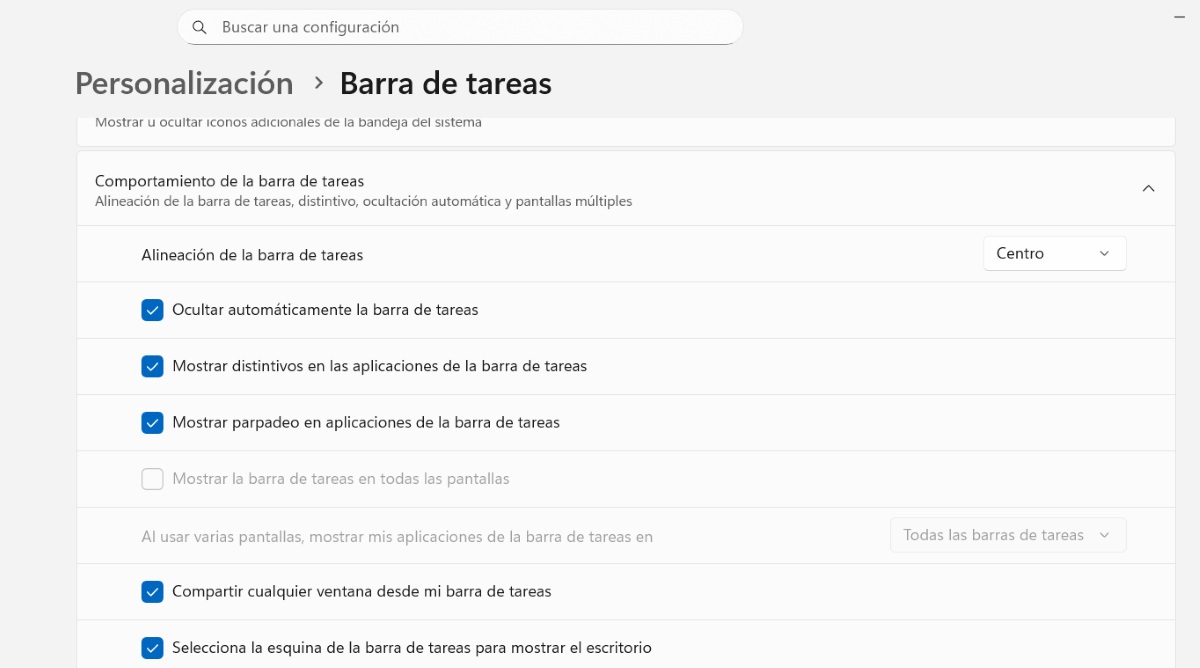
如果“自动隐藏任务栏”选项已启用,您可能需要更改它。如果出现这种情况, 任务栏可能仅当您将鼠标悬停在屏幕底部时才会出现。要修改此行为,请按照以下步骤操作:
- 按一下键 的Windows + I 进入“设置”。
- Selecciona 定制。
- 现在滑动到 任务栏 – 任务栏行为 并显示选项。
- 如果选择“自动隐藏任务栏”已激活,请取消选中。
- 完成后,任务栏将永久出现。
如果看不到任务栏,请退出全屏模式
Windows 11 中任务栏消失的另一个可能原因是你处于全屏模式。某些应用程序,例如 多媒体播放器 Windows、平板电脑模式配置或使用外接显示器时,可以隐藏任务栏以最大化工作空间。如果您在那里, 按 F11 退出并检查该栏是否再次出现。.
重启 Windows 11 资源管理器
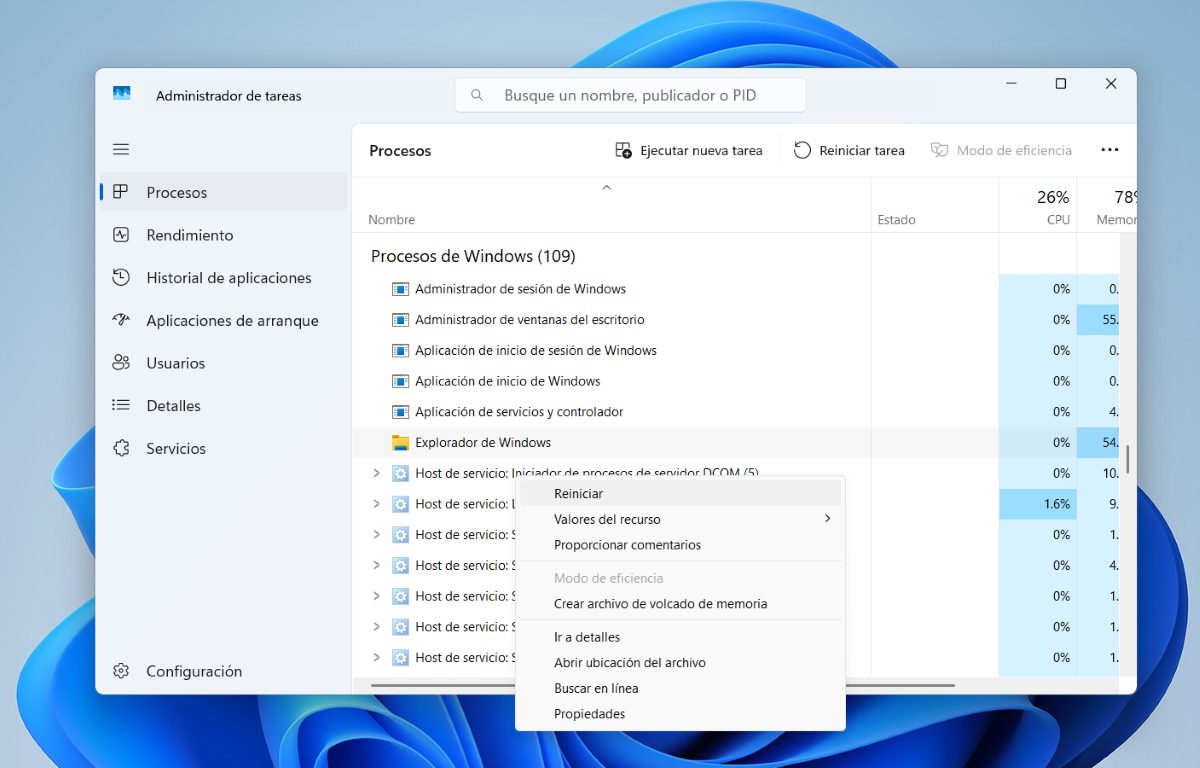
如果 Windows 11 中的任务栏消失了,您可以通过重新启动 Windows 资源管理器来解决问题。该怎么做? 要实现此目的,请按照以下简单步骤操作:
- 单击 Ctrl + Shift – Esc 键 打开任务管理器.
- 有搜索 Windows 进程 – Windows资源管理器.
- 选择 Windows 资源管理器并单击“重启任务” 即可。这或许可以解决任务栏的问题。
另一个选项(如果您的电脑有的话)是完全关闭 Windows 资源管理器。为此,请右键单击它,然后选择 结束任务。要重新启动,请点击“运行新任务“并写道 explorer.exe的 进而 接受
使用 ctfmon.exe 命令
负责在 Windows 11 的放大镜或搜索栏中书写的命令如果它出现故障,它可能不会允许您打字,或者这可能是 Windows 11 中任务栏消失的原因。要运行此命令,请执行以下操作:
- 点击 Windows + R的.
- 在运行中写入以下内容 C:\Windows\system32\ctfmon.exe 并单击 接受
- 完成。此命令将重置任务栏上的书写选项。
虽然运行此命令时确实看不到进程,但这并不意味着它没有执行任何操作。运行此命令时, 该命令将修复导致 Windows 11 中任务栏消失的任何问题。.
如果 Windows 11 中的任务栏消失,请使用 SFC 命令
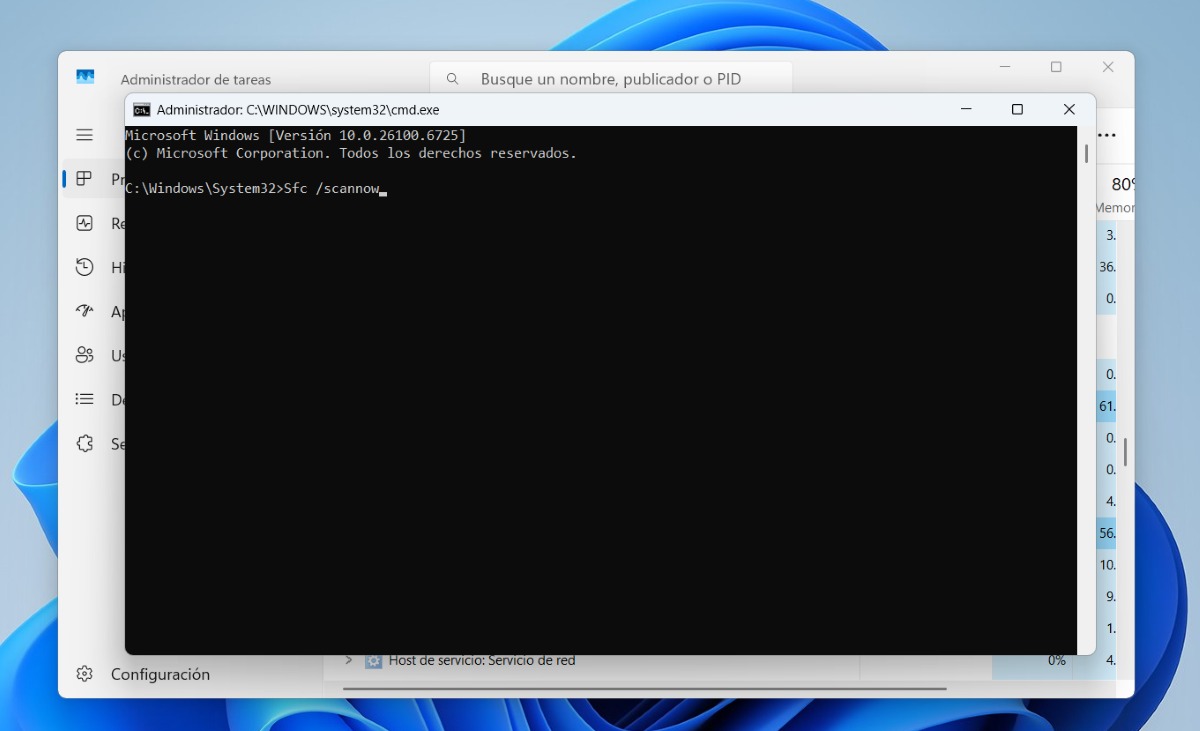
如果 Windows 11 中的任务栏消失,另一个可以帮助你的方法是使用 SFC 命令。它将搜索电脑启动和运行程序中的所有文件。 如果发现任何丢失或损坏的文件,它将用状况良好的文件替换它们。如何运行此命令?请按照以下步骤操作:
- 输入 任务经理,或者通过组合键 Ctrl + Shift + Esc。
- 在那里,单击 运行新任务.
- 在“打开”中,输入 CMD 并授予其管理权限,然后单击“确定”。
- 将会打开一个黑色的弹出窗口。在那里输入命令。 Sfc / scannow 并按 Enter。
- 等待命令完成 100% 以替换任何阻止您看到任务栏的丢失文件。
该命令的作用是 启动全面的系统启动扫描因此,如果某个文件导致任务栏消失,它将被恢复。但是,此过程可能需要几分钟才能完成,请务必等到它完全完成才能获得最佳效果。
更新 Windows 11 版本
如果 Windows 11 中的任务栏消失了,我们一定不能忘记更新 Windows。有时,操作系统会通过更新来修复错误。要检查可用的更新,请点击“Windows + I” - “Windows 更新”,然后运行所有可用的更新。之后,您或许就能再次看到任务栏了。
从我很小的时候起,我就对一切与科学技术进步相关的事物都非常好奇,尤其是那些让我们的生活变得更轻松、更有趣的东西。我喜欢了解最新的新闻和趋势,并分享我对我使用的设备和小工具的经验、意见和建议。这使我在五年多前成为一名网络作家,主要关注 Android 设备和 Windows 操作系统。我学会了用简单的语言解释复杂的事情,以便我的读者能够轻松理解。